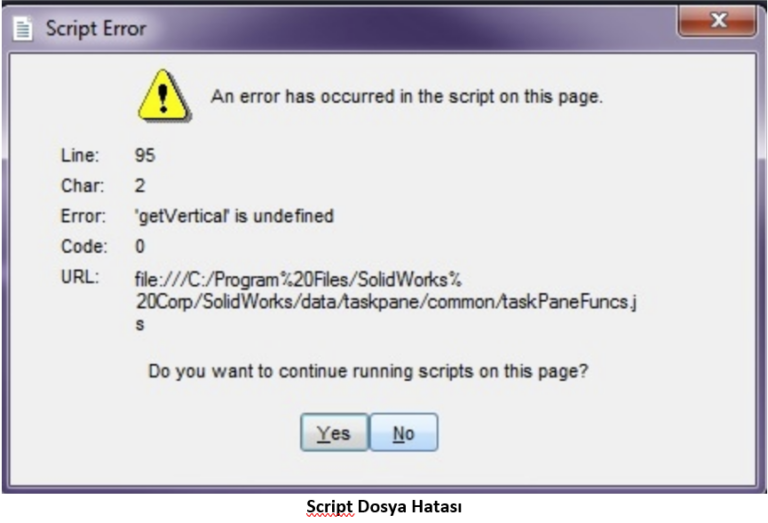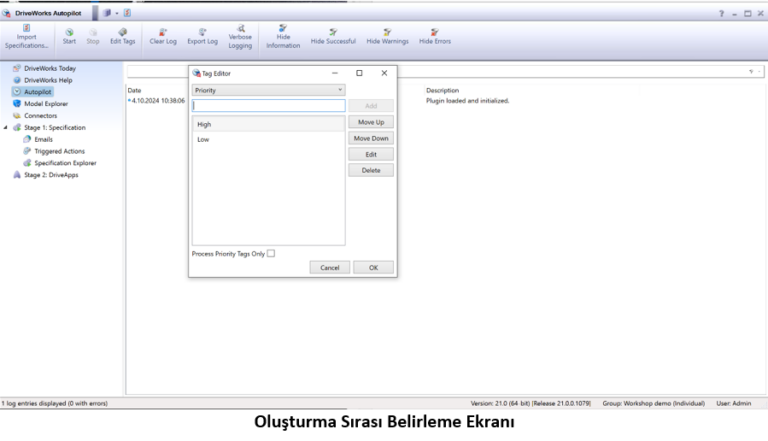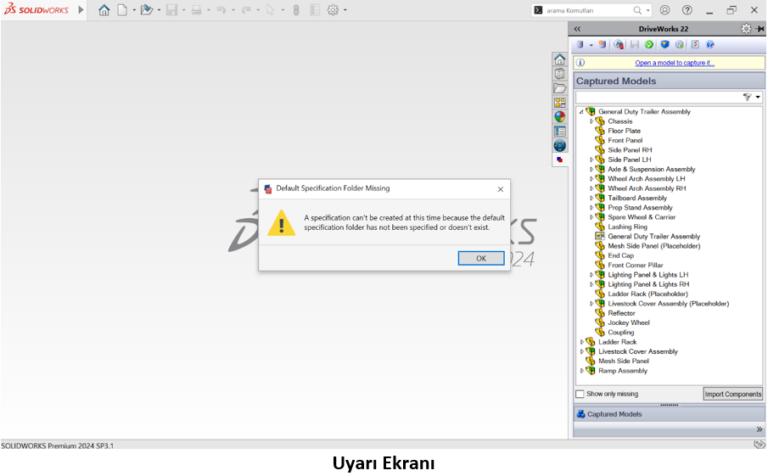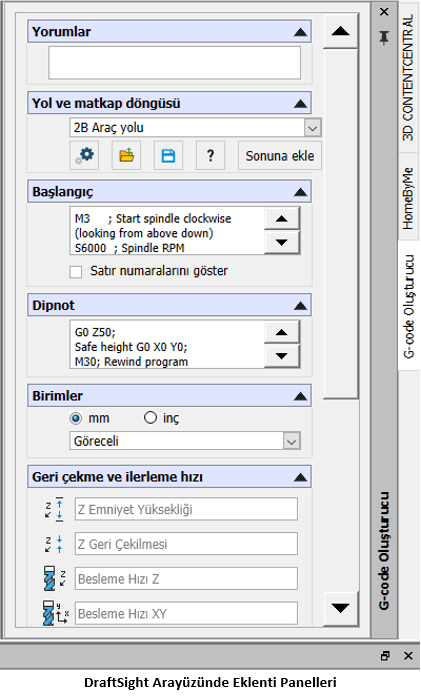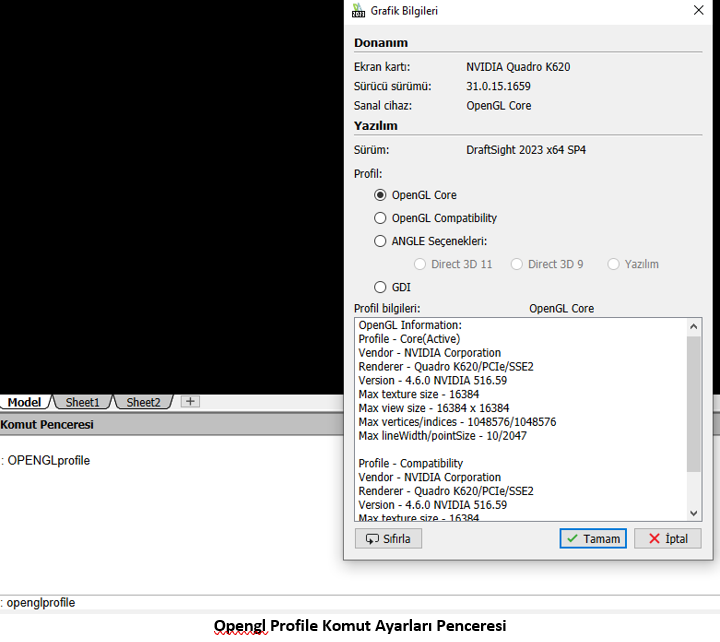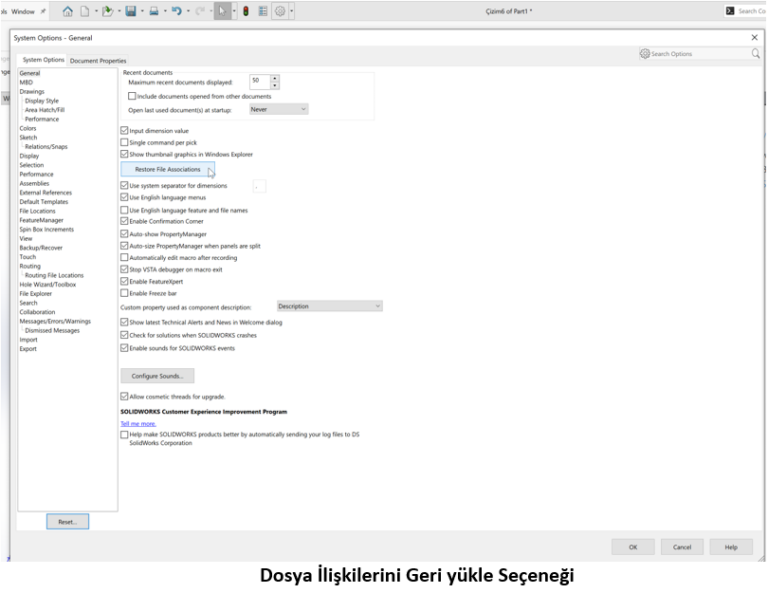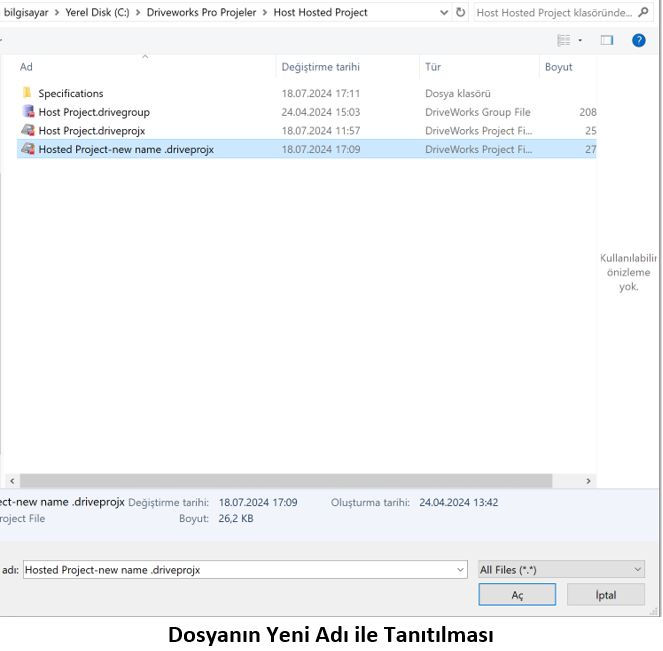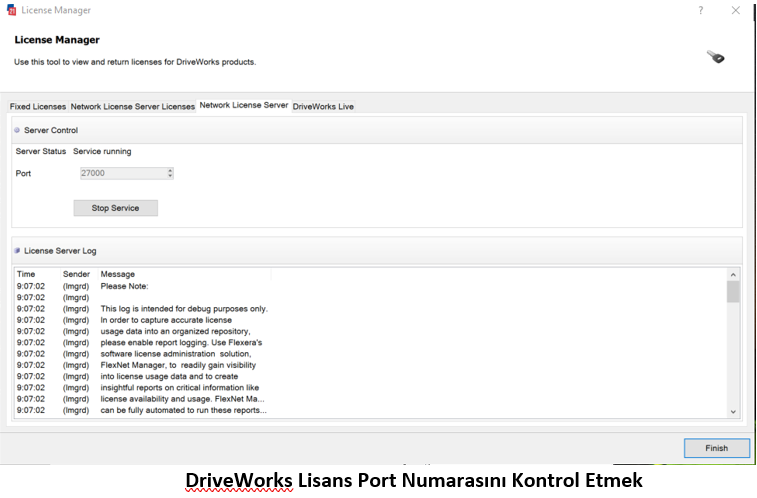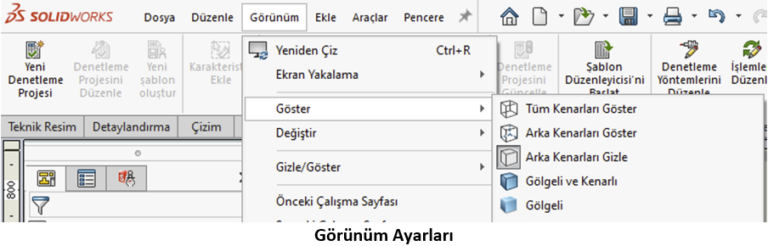DriveWorks Pro Spesifikasyon Kontrolleri
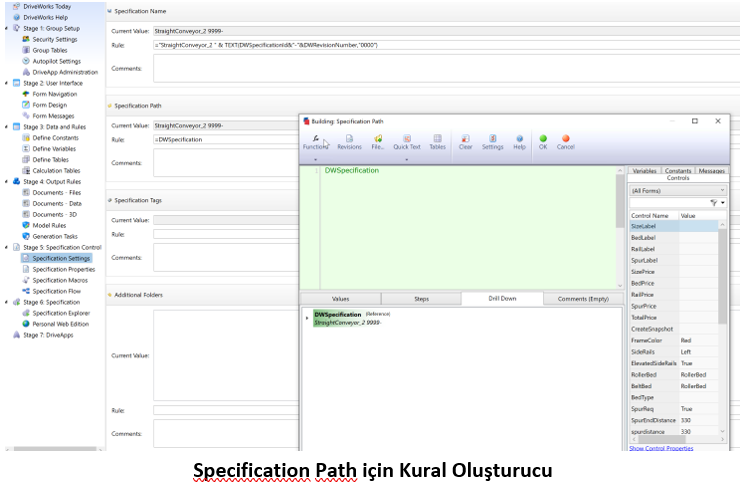
Herkese merhaba! Bildiğiniz gibi DriveWorks Pro lisansları Admin ve User olarak iki farklı kullanıcı tipi ile satın alınmaktadır. Admin olan lisans ile projelerin arka plan düzenlemeleri yapılırken User olan lisanslar ile sadece hazırlanmış olan projelerin parametrik değerleri girilerek yeni modeller…